O Windows 10 oferece aos usuários muitos recursos úteis e atualizados, um dos quais é chamado"Cortana"Recursos excelentes.É um assistente pessoal ou assistente virtual ativado por voz.
Embora seja muito útil e interessante, quando esse recurso não funciona e você se encontra emCortana não funcionaNo meio da situação, pode se tornar um pouco frustrante, o que é compreensível.
Portanto, estamos aqui para ajudá-lo.Listamos algumas correções simples, você pode dizer " Cortana não funciona "Venha experimentar.
Como consertar o Cortana não funcionando
Em alguns casos, pode se aplicar apenas à primeira correção em si, mas mesmo que não funcione no primeiro uso, existem outras opções.Continue lendo para entender -
方法 1
Às vezes, alguns serviços não podem ser iniciados durante a inicialização do Windows.Cortana é um serviço do Windows e pode não ser carregado, portanto, a primeira maneira de resolver o problema do Cortana é reiniciar o PC ou laptop.
No entanto, se reiniciar não resolver o problema, prossiga para o próximo reparo.
方法 2
conta Microsoft: Às vezes, quando você encontra um erro no menu Iniciar, é principalmente devido a um problema em sua conta da Microsoft.Você pode fazer logout e login novamente para tentar.Portanto, a segunda solução é usar as etapas mencionadas abaixo para fazer logoff de sua conta existente da Microsoft e, em seguida, fazer logon novamente.
- Clique no botão "Iniciar"
- Clique no ícone do usuário
- Clique para sair
- Basta fazer login novamente com sua conta da Microsoft
Se esta operação não puder ser resolvida imediatamente, certifique-se de reiniciar o sistema após fazer login novamente
方法 3
Configurações regionais e de idioma: A Cortana é sensível às configurações regionais e de idioma do sistema.
- Vá para as opções de configuração
- Clique na opção "Hora e idioma"
- Clique na opção "Região e idioma"
- Verifique se os detalhes correspondem ao seu horário e idioma
Se não estiver, atualize-o, salve-o e verifique novamente a Cortana.
Se o seu Windows não estiver atualizado, a Cortana pode não fornecer suporte para o seu país / região
方法 4
atualização do sistema: Todos os equipamentos avançados precisam ser atualizados de tempos em tempos para funcionar sem problemas.Verifique se há atualizações no sistema.As atualizações conhecidas da Microsoft têm correções da Cortana.Basta baixar as atualizações disponíveis para resolver os problemas da Cortana.
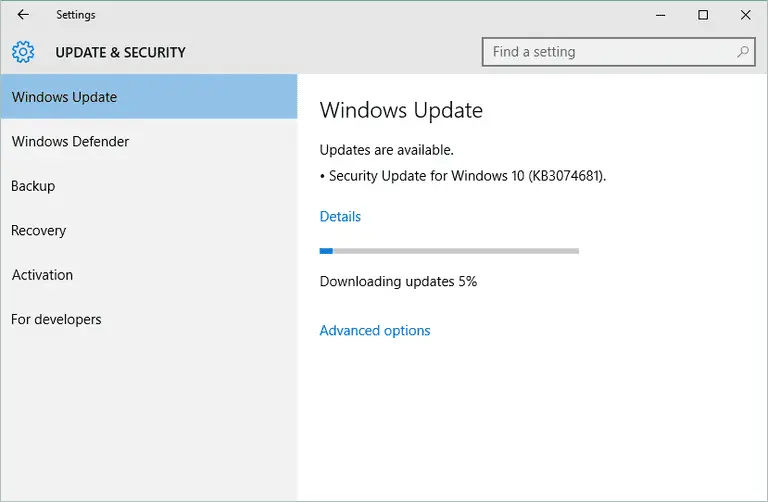
- Vá para as opções de configuração
- Clique em "Windows Update" em "Atualização e Segurança"
- Verifique o status
- Deve mencionar "seu dispositivo está atualizado"
Caso contrário, clique em "Verificar atualizações".Quando terminar, reinicie o sistema e verifique a Cortana
方法 5
Solução de problemas do menu Iniciar: Frequentemente, quando a Cortana não funciona, o botão "Iniciar" não funciona bem no início.Portanto, sabe-se que o "Solucionador de problemas do menu Iniciar" do Windows 10 também pode resolver o problema do botão "Iniciar" e o funcionamento anormal da Cortana.
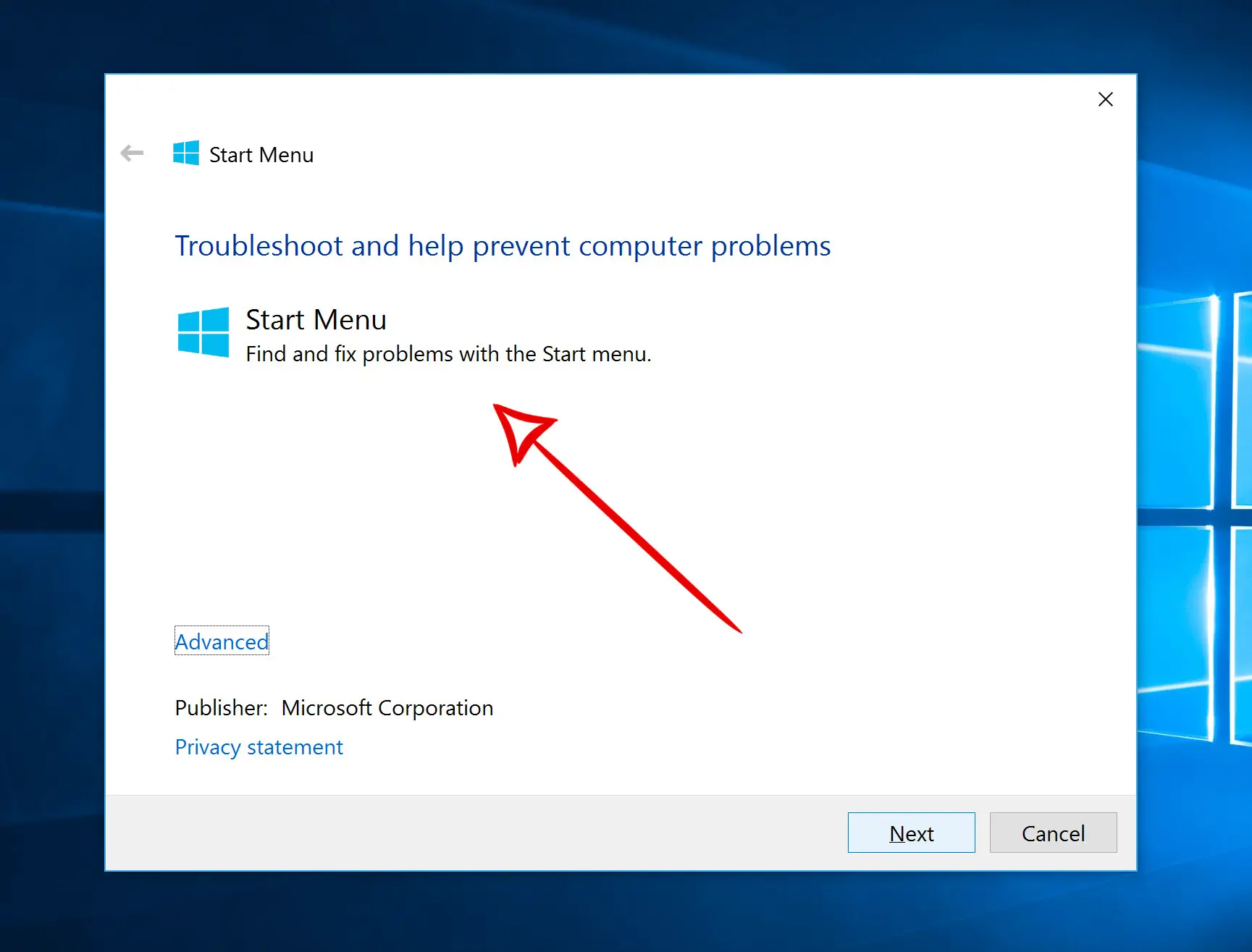
- Vá para a página de solução de problemas do "Menu Iniciar"
- Clique em "Tentar solucionar problemas"
- Clique em "Solucionador de problemas do menu Iniciar"
- Em seguida, clique no arquivo baixado
- Clique próximo '
- Após terminar o trabalho, clique em "Fechar"
- Agora verifique Cortana.Reinicie o sistema se necessário
方法 6
Reiniciar Cortana: Se nenhum dos métodos acima funcionar, existe outra solução simples.Tente redefinir Cortana
- Digite Cortana na caixa de pesquisa
- Clique em Cortana e configurações de pesquisa
- Clique no botão "Hey Cortana" para desligá-lo
- Clique no mesmo botão para abrir a Cortana
- O status deste botão de redefinição agora deve ser "ligado"
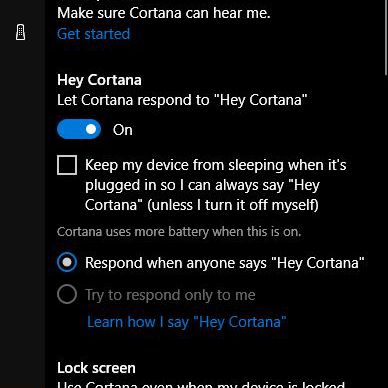
Verifique se os seguintes recursos estão habilitados em suas configurações: -
- Faça a Cortana responder "Ei, Cortana" Fale com a Cortana.
- Quando alguém diz "Ei, Cortana"Deixe alguém falar com a CortanaResponder quando .
- Quando fantasias aparecem, Use a Cortana quando meu dispositivo estiver bloqueado.
Tente verificar a Cortana agora.no"Microfone "sob ,Aberto"Certifique-se de que Cortana pode me ouvir, Então clique "começando". "
方法 7
Reiniciar Cortana: Você pode tentar reiniciar o processo do Cortana Windows para obter melhores resultados.
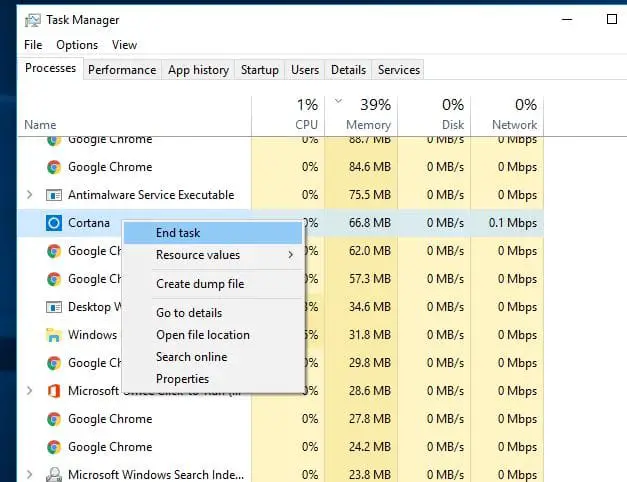
- Pressione no teclado Ctrl + Alt + Delchave.Você verá o gerenciador de tarefas aberto.
- Se for relevante, clique para mais detalhes.
- Na guia "Processo", explore para encontrar Cortana E clique uma vez.
- Clique em Finalizar tarefa.
- Agora, reinicie o dispositivo.
方法 8
Reinstalar Cortana: A última maneira de resolver os problemas da Cortana é reinstalar a Cortana em um prompt elevado do PowerShell.Apenas siga os passos abaixo:
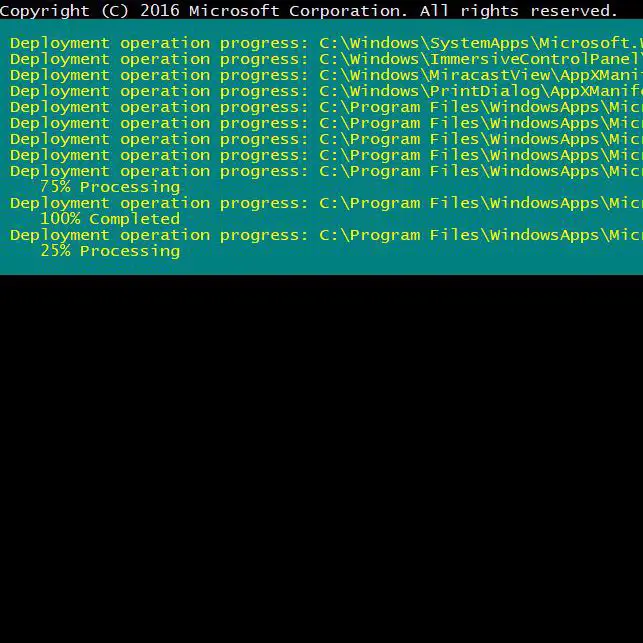
- pressione Tecla Windows + X, E então você deve pressionar A.
- Clique em "Sim" para habilitar o PowerShell.
- Digite o seguinte comando, tudo em uma linha: Get-AppXPackage-AllUsers | Para cada {Add-AppxPackage-DisableDevelopmentMode-Register "$ ($ _.InstallLocation) AppXManifest.xml"} . (Não coloque um ponto final no final deste comando.)
- Pressione Enter e aguarde a conclusão do processo.
Veja também:O gerenciador de tarefas não funciona
Palavras finais
Portanto, esses são alguns dos melhores métodos para resolver o problema da Cortana não funcionar corretamente.
Mesmo que a Cortana pare de funcionar após a atualização do Windows, este artigo o ajudará.
Se você ainda encontrar outros problemas, informe-nos na seção de comentários.


![Como ver a versão do Windows [muito simples]](https://infoacetech.net/wp-content/uploads/2023/06/Windows%E7%89%88%E6%9C%AC%E6%80%8E%E9%BA%BC%E7%9C%8B-180x100.jpg)


